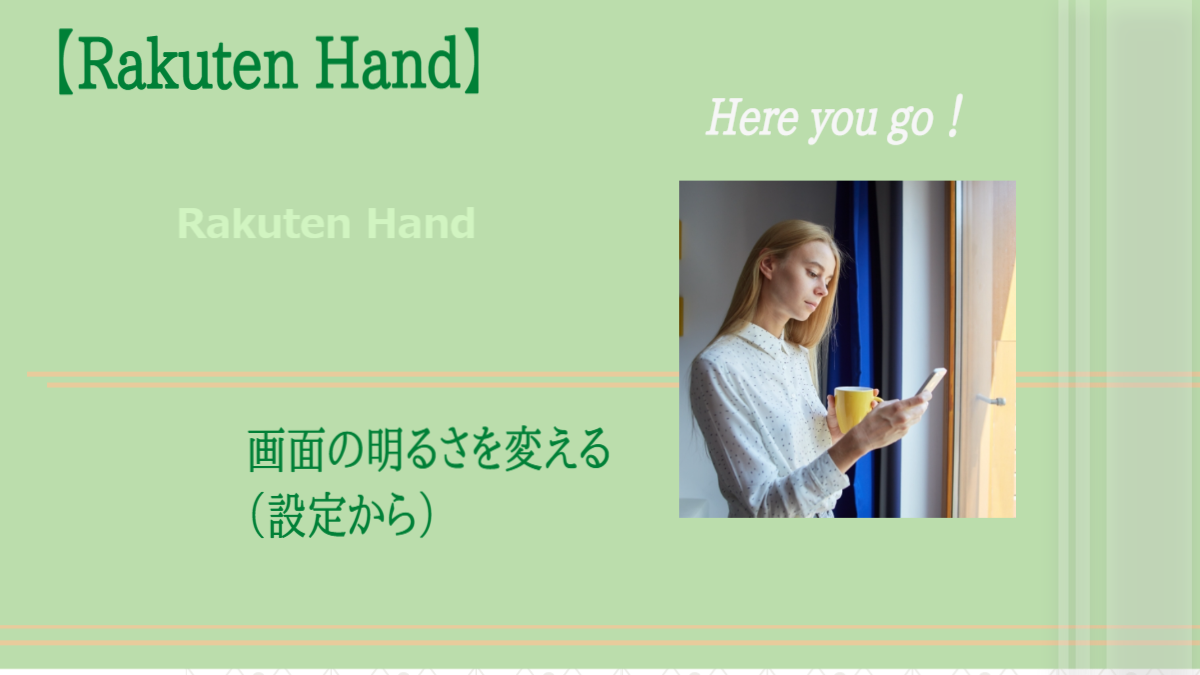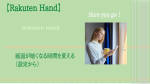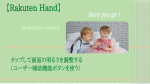画面の明るさを調整する?
Rakuten Handでちょっと画面が明るすぎる、もうちょっと暗くしたって思って、画面の明るさを変えたいときどうしますか?通常は自動的に明るさも調整されているようですが、時々そう思うことありますよね。そんな時はまず設定を思い浮かべますよね。では、その設定を見てみましょう。
※設定からでなく、タップして明るさの調整はしたい場合は、ナビゲーションバーにユーザー補助機能ボタンを入れてできます。手順はこちらをご覧ください。
➡【Rakuten Hand】タップして画面の明るさを調整する(ユーザー補助機能ボタンを使う)
画面の明るさを変える(設定から)
設定をタップします。
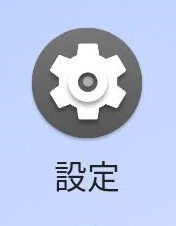
設定が隠れていたら、アプリ一覧から開きます。アプリ一覧は、ホーム画面の上にある、お気に入りトレイの上のへそみたいなところから上にスライド(フリック)すると開きます。
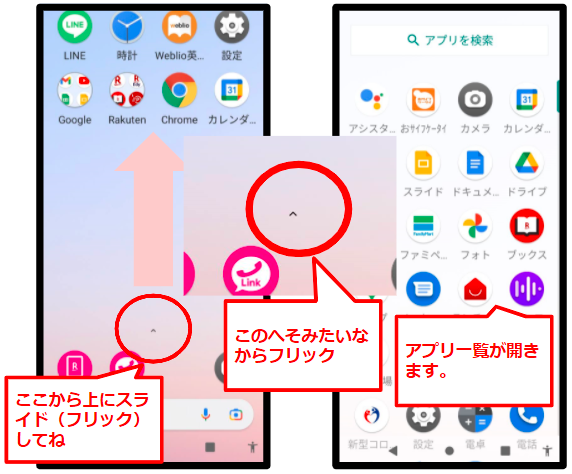
設定が開いたら、ディスプレイをタップします。
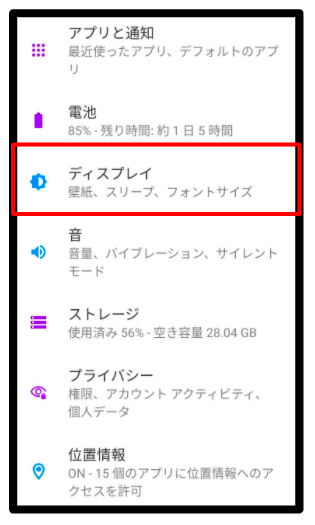
ディスプレイが開いたら、一番上にある明るさレベルを見ます。今の明るさのレベルが表示されていますね。
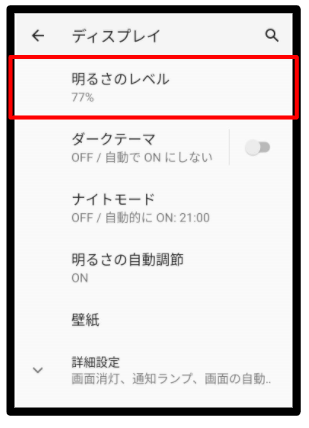
明るさのレベルをタップすると、レベルを変更できるインジケーターのようなものが表示されます。ここでもうちょっと暗くしたいなと思ったら、スライドして下げます。
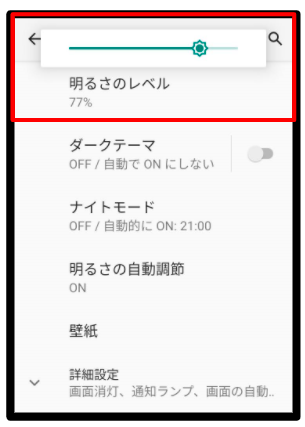
レベルを下げました。画面も少し暗くなりました。自分の好みなレベルに変えてください。
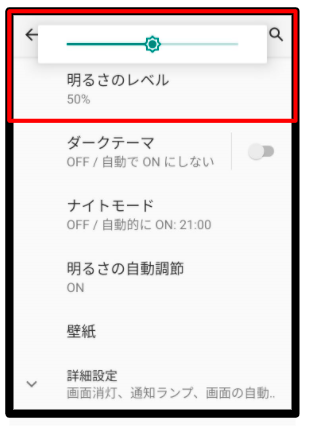
明るさの自動調整
画面の明るさは環境に合わせて自動調節されるようです。ここがオンになっているか確認してみましょう。
さきほどの設定 > ディスプレイから開いた画面の明るさの自動調整を見て、ONになっていたらOKです。
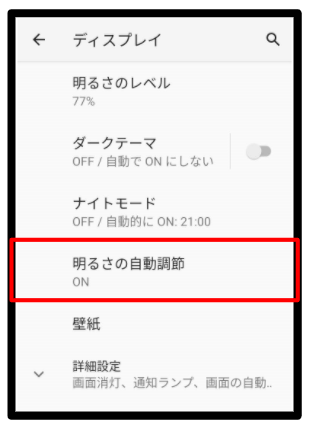
もしオンになっていなかったら、明るさの自動調整をタップしてオンに変更しておきましょう。そうすると、ある程度環境に合わせて画面の明るさは調整されます。
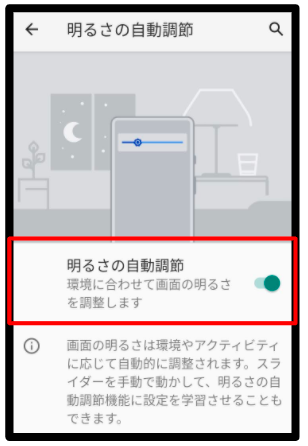
※設定からでなく、タップして明るさの調整はしたい場合は、ナビゲーションバーにユーザー補助機能ボタンを入れてできます。手順はこちらをご覧ください。
➡【Rakuten Hand】タップして画面の明るさを調整する(ユーザー補助機能ボタンを使う)
➡Rakuten Handの情報は、Rakuten Handの活用カテゴリーをご覧下さい。